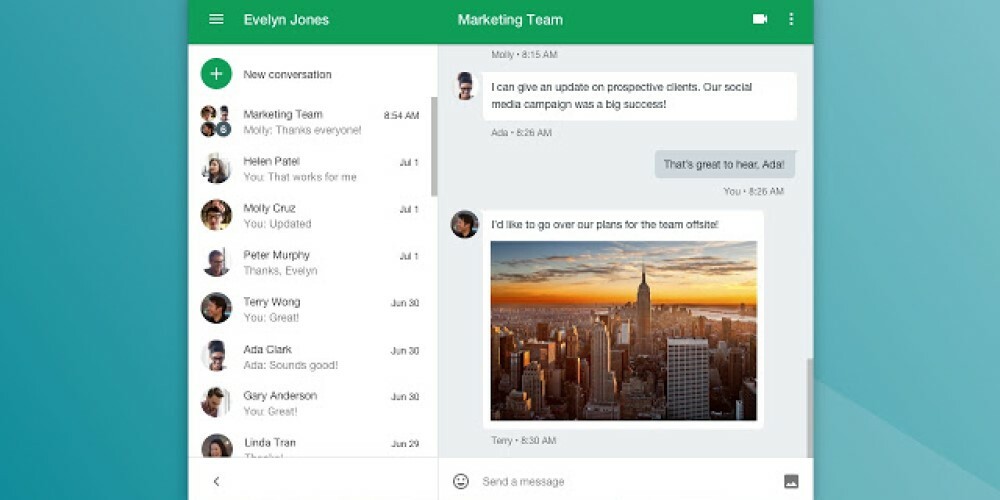- Неможливо грати в Total War Warhammer 3 через Відповідних ліцензій не знайдено помилка?
- Не хвилюйтеся, ви прийшли в потрібне місце, щоб дізнатися, як усунути ці проблеми.
- Все, що вам потрібно зробити, це виконати простий процес усунення несправностей, який триватиме 5 хвилин.
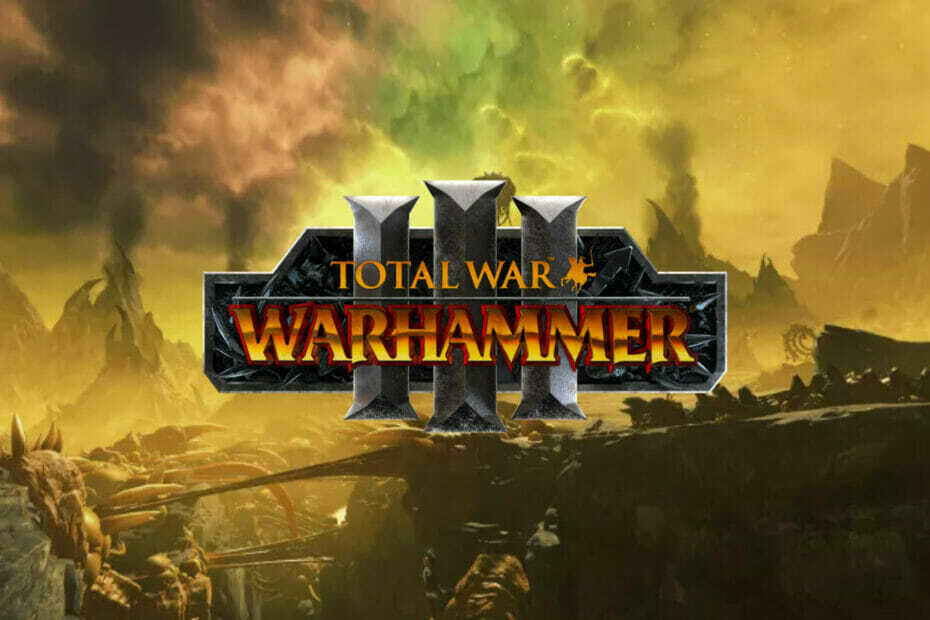
XВСТАНОВИТЬ, НАТИСНУТИ ЗАВАНТАЖУВАТИ ФАЙЛ
Це програмне забезпечення виправить поширені помилки комп’ютера, захистить вас від втрати файлів, шкідливого програмного забезпечення, збою обладнання та оптимізує ваш комп’ютер для максимальної продуктивності. Виправте проблеми з ПК та видаліть віруси зараз за 3 простих кроки:
- Завантажте Restoro PC Repair Tool що постачається із запатентованими технологіями (доступний патент тут).
- Натисніть Почніть сканування щоб знайти проблеми Windows, які можуть спричинити проблеми з ПК.
- Натисніть Відремонтувати все щоб усунути проблеми, що впливають на безпеку та продуктивність вашого комп’ютера
- Restoro завантажено користувачем 0 читачів цього місяця.
Шукаєте дивовижну стратегічну гру, яка дійсно розгорне вашу уяву, а також вашу здатність керувати своїми військами до максимуму?
Ну, не дивіться далі, ніж Total War Warhammer 3 від Feral Interactive, який є шедевром серед ігор про війну.
У цій грі є безліч функцій, які можна вивчити, а також кілька стилів гри та сценаріїв, які, безсумнівно, занурять вас у себе надовго.
Однак деякі гравці Warhammer 3 повідомили, що навіть не можуть почати гру через дратівливість Не знайдено відповідних ліцензій на програму помилка.
Перебування в цій ситуації не означає, що вам потрібно видалити гру та забути про неї, оскільки ми збираємося показати, що це теж можна повністю виправити.
Приєднуйтесь до нас у вивченні кроків з усунення несправностей, які виявилися ефективними для інших гравців Warhammer 3, які мали справу з такою ж проблемою.
Як я можу виправити Не застосовуєтьсязнайдено ліцензії програми помилка?
1. Оновіть Windows до останньої версії
- Натисніть на Меню «Пуск». і відкритий Налаштування.

- Виберіть Оновлення Windows і натисніть кнопку Перевірити наявність оновлень кнопку.
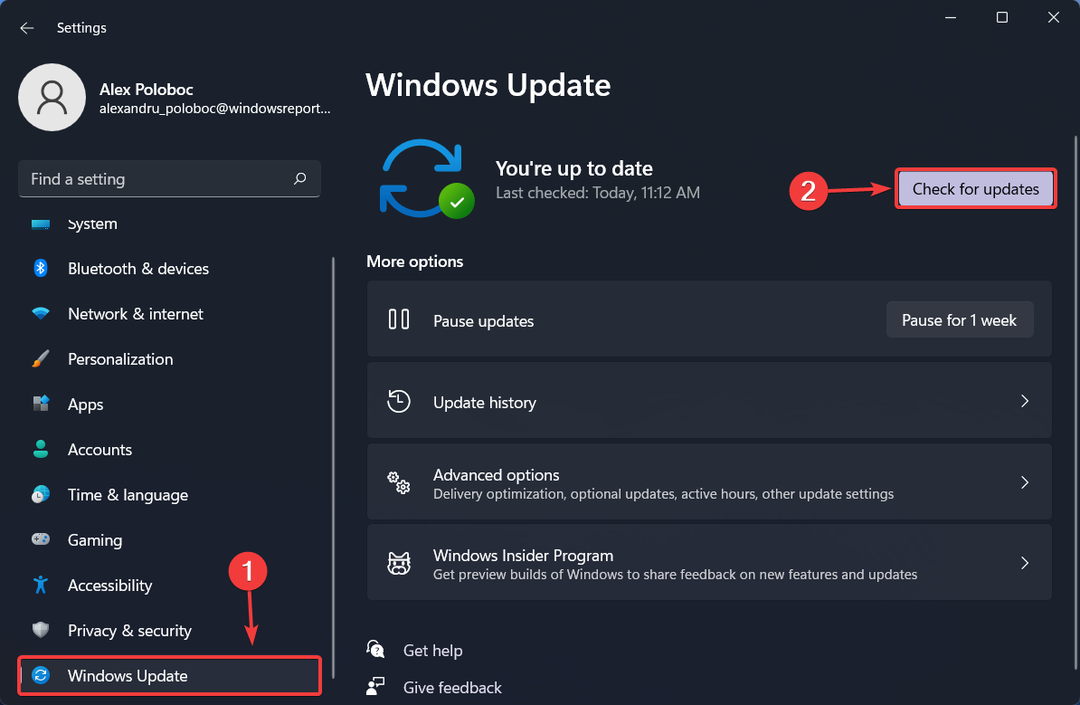
- Встановіть будь-який на розгляді оновлення.
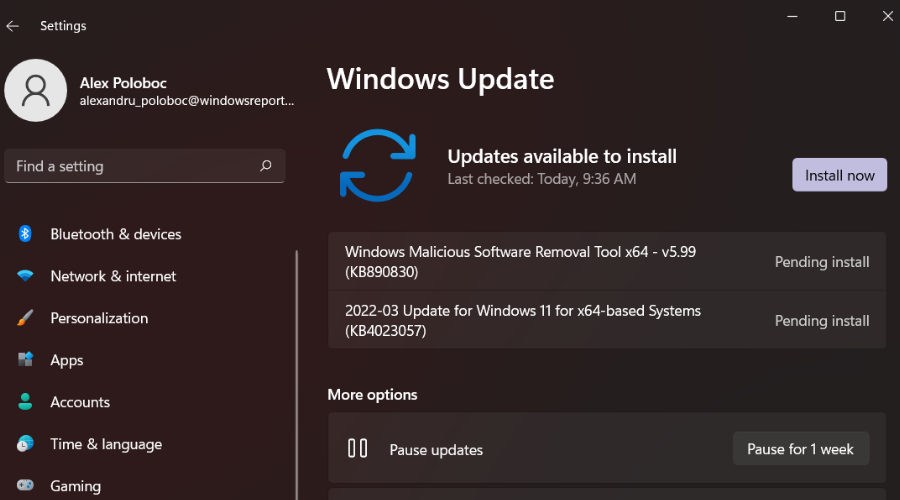
2. Вийти з Microsoft Store та програми Xbox
- Відкрийте Microsoft Store.
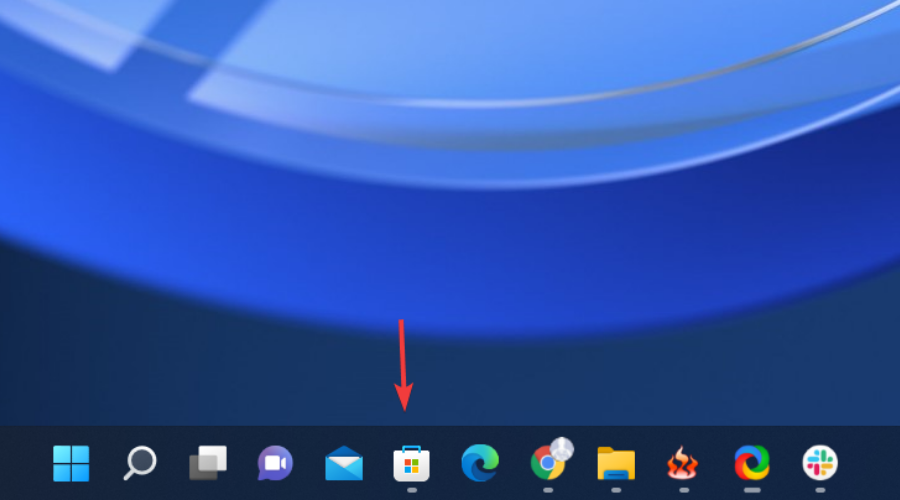
- Натисніть на піктограму профілю та виберіть Вийти з аккаунта зі спадного меню thr.
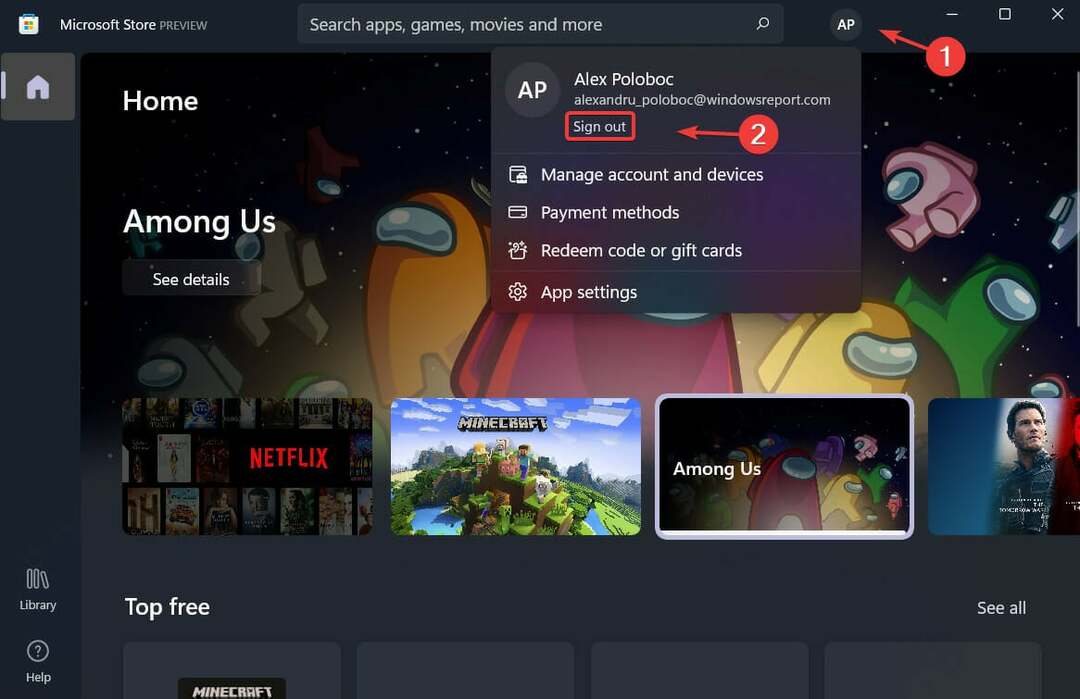
Точно такий же процес стосується і програми Xbox. Просто запустіть програму, клацніть піктограму профілю та виберіть опцію Вийти/Вийти.
3. Відновіть програму Microsoft Store/Xbox
- Відкрийте Меню «Пуск». і шукати Microsoft Store.
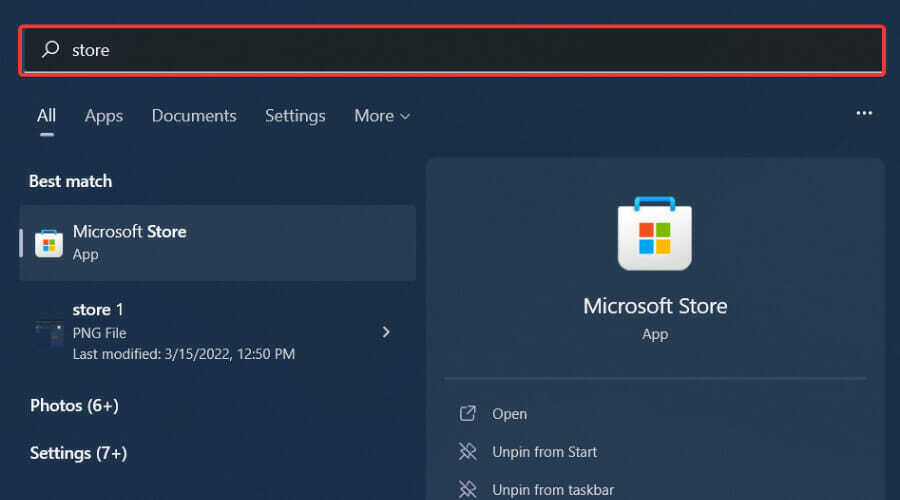
- Натисніть на Налаштування програми.
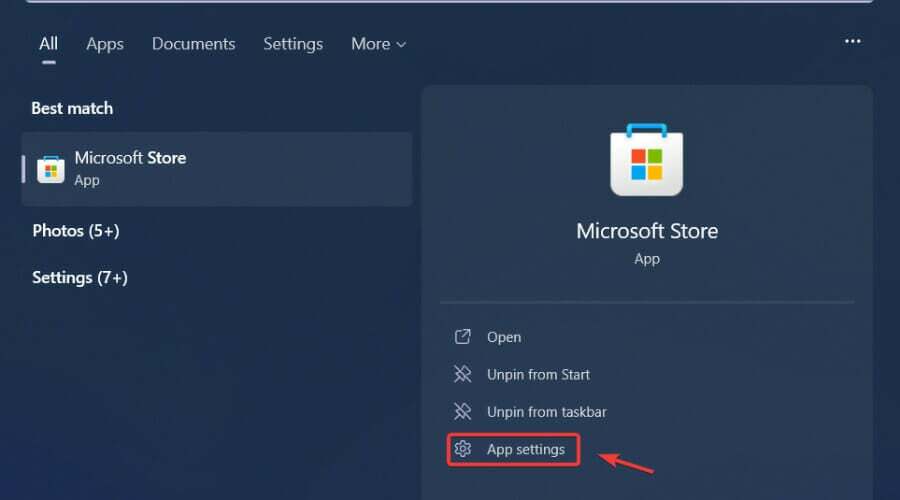
- Прокрутіть вниз і натисніть Ремонт кнопку.
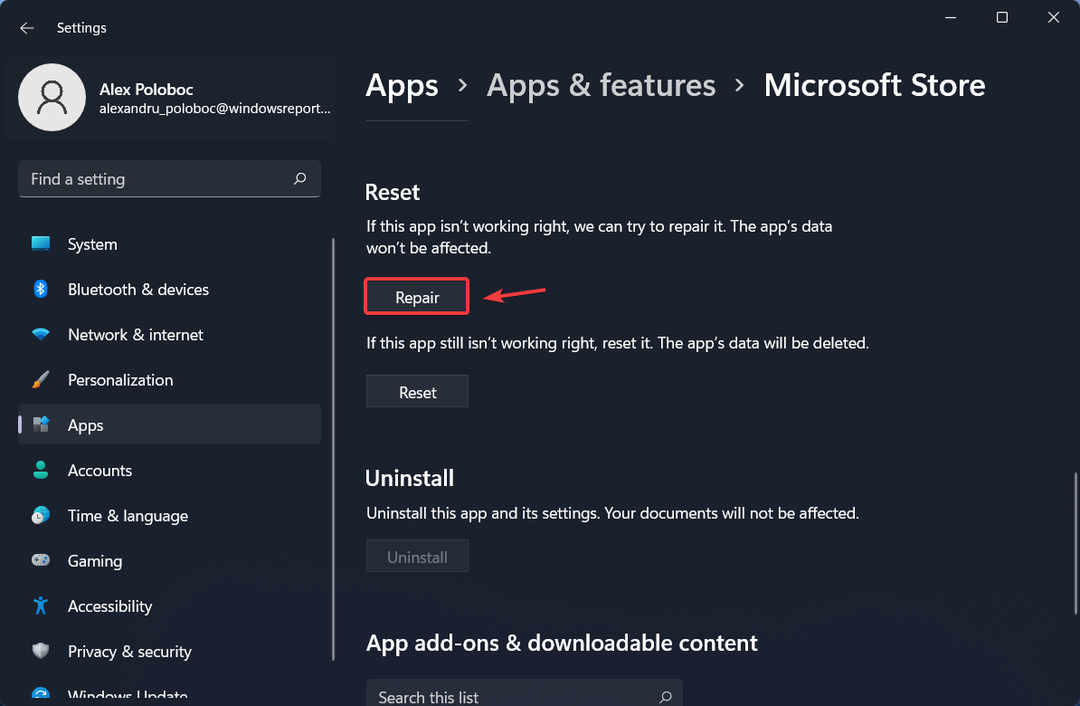
Повторіть той самий процес і для програми Xbox, дотримуючись вищезгаданих кроків, тільки замість Microsoft Store ви шукаєте Xbox.
4. Очистіть кеш магазину за допомогою Wsreset
- Відкрийте меню «Пуск» і знайдіть wsreset і натисніть, щоб запустити його.
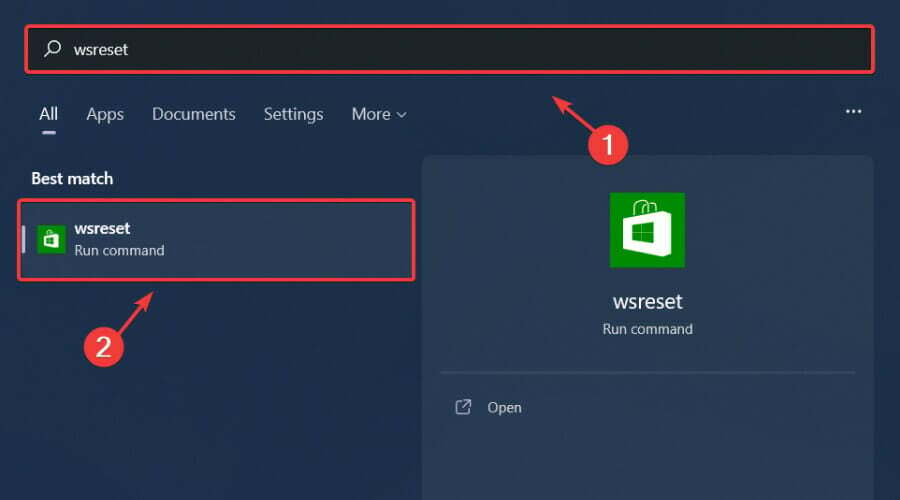
- З’явиться маленьке чорне вікно, але не закривайте його, він зникне і запуститься MS Store.
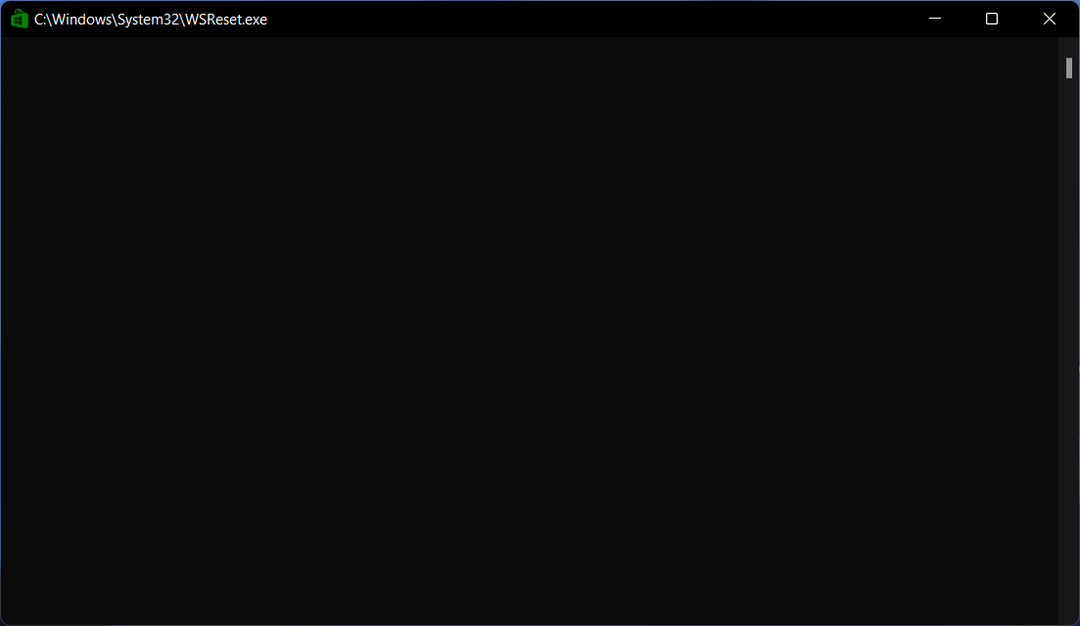
5. Використовуйте PowerShell
- Відкрийте Меню «Пуск». і шукати PowerShell.
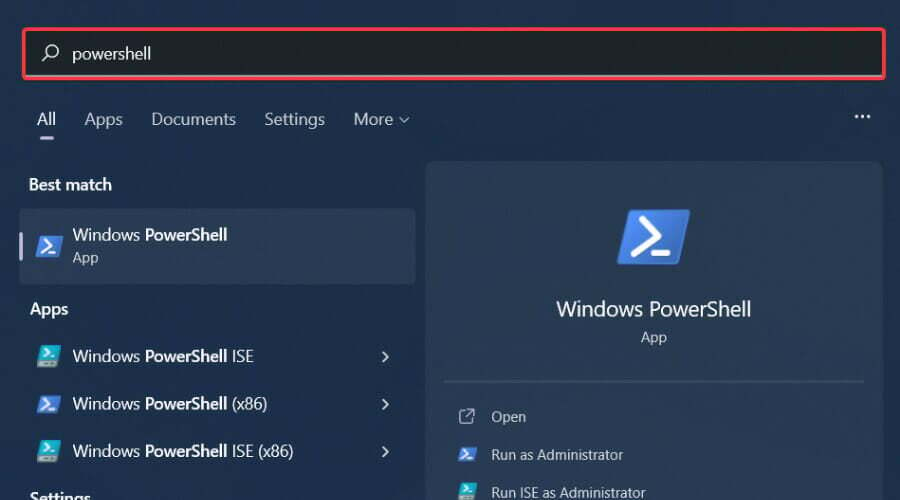
- Клацніть правою кнопкою миші піктограму PowerShell і виберіть Запустити від імені адміністратора.
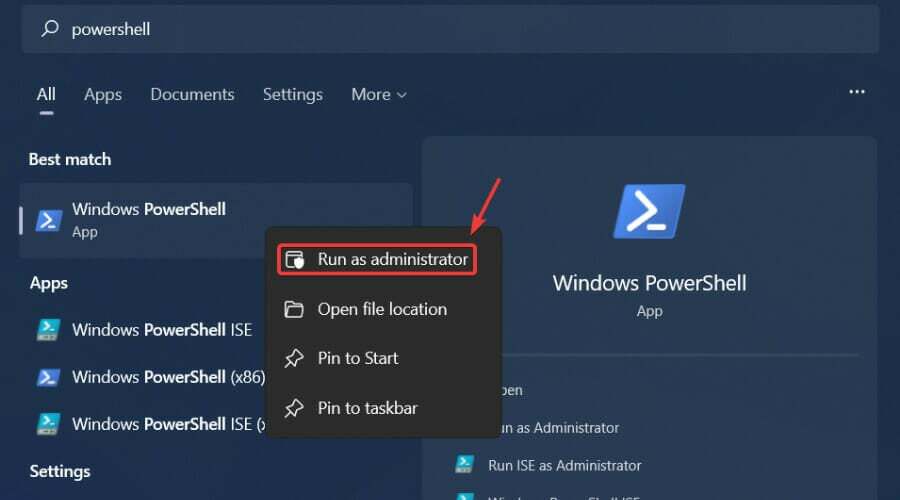
- Вставте команду PowerShell і натисніть Введіть.
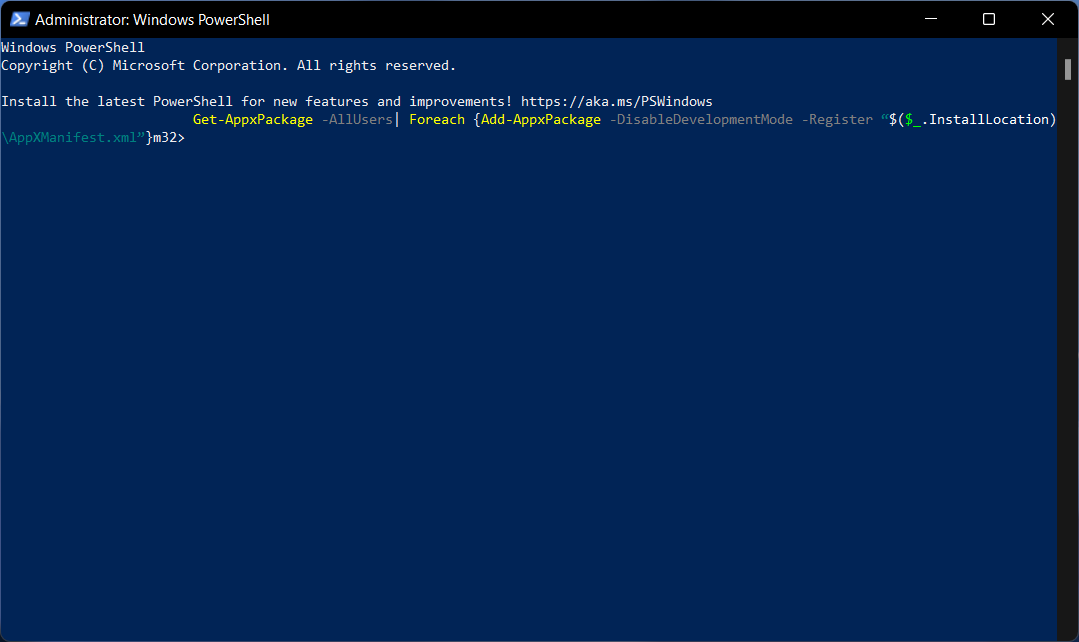
Команда, необхідна для цього процесу:
Get-AppxPackage -AllUsers| Foreach {Add-AppxPackage -DisableDevelopmentMode -Register “$($_.InstallLocation)\AppXManifest.xml”}6. Перевстановіть Total War: Warhammer 3
Це майже весь процес, коли справа доходить до позбавлення від цієї дратівливої помилки. Тепер ви можете увійти в гру і робити те, що у вас виходить найкраще, тобто вигравати.
Наступного разу, коли хтось із ваших друзів потрапить у таку ж ситуацію, ви точно знатимете, як правильно допомогти йому подолати її.
Чи був вам корисний цей посібник? Дайте нам знати в розділі коментарів нижче.
 Ви все ще маєте проблеми?Виправте їх за допомогою цього інструменту:
Ви все ще маєте проблеми?Виправте їх за допомогою цього інструменту:
- Завантажте цей інструмент для ремонту ПК Великий рейтинг на TrustPilot.com (завантаження починається на цій сторінці).
- Натисніть Почніть сканування щоб знайти проблеми Windows, які можуть спричинити проблеми з ПК.
- Натисніть Відремонтувати все для вирішення проблем із запатентованими технологіями (Ексклюзивна знижка для наших читачів).
Restoro завантажено користувачем 0 читачів цього місяця.